Содержание
На самом деле, может быть множество причин того, почему не отправляются фото в Ватсапе. Вот самые распространенные из них:
- Не хватает свободного места в памяти телефона или флэш-карты.
- Нестабильное соединение с интернетом.
- Неверные настройки даты и времени.
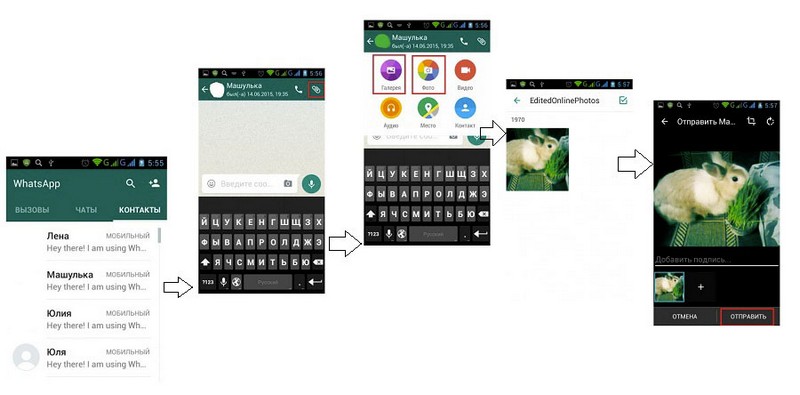
Сейчас рассмотрим чуть подробнее каждую возможную причину:
- Если в вашем телефоне не хватает свободного места, логично, что нужно его освободить. Для отправки и хранения фотографий в вотсап, вам достаточно будет всего каких-то 100 МБ. Удалите все ненужные файлы, игры, приложения и прочий мусор, которым вы не пользуетесь. Все это лишь захламляет память телефона и мешает корректной работе приложений, таких как WhatsApp.
- Проверьте свое интернет-соединение. Чтобы отправить любое сообщение, в том числе и фото, в ватсап, нужно иметь подключение к интернету. Попробуйте переключиться между мобильной сетью и Wi-Fi, проверить баланс лицевого счета.
- Возможно и такое, что на вашем телефоне установлены неверные дата и время. В таком случает мессенджер будет работать некорректно или не работать вообще. Установите настройки даты и времени в автоматический режим, и будет вам счастье.
Если все это вам не помогло, стоит проверить ваш телефон на наличие ошибок и неисправностей. Возможно, стоит отформатировать флэшку, только не забудьте перед этим сделать резервные копии важных файлов.
Если все описанное выше не помогло, попробуйте переустановить WhatsApp.
Сводка
Распространенные проблемы, связанные с загрузкой или отправкой фотографий, видео и голосовых сообщений, могут включать в себя следующие:
- У вас возникли проблемы с соединением.
- Время и дата на вашем телефоне установлены неправильно.
- Возникли проблемы с вашей SD-картой:
- Недостаточно свободного места на SD-карте.
- SD-карта установлена в режиме только чтения.
- SD-карта повреждена.
Подробнее
Просим вас удостовериться, что у вашего телефона есть активное Интернет-подключение с хорошим сигналом. Чтобы проверить это, рекомендуем загрузить любую Интернет-страницу. Если вы уверены, что ваш телефон подключен (попробуйте подключиться к разным точкам доступа Wi-Fi и/или 4G), продолжайте чтение.
Убедитесь, что дата и время установлены правильно. Если на вашем телефоне установлена неверная дата, вы не сможете подключиться к серверам WhatsApp, чтобы загрузить свои медиафайлы. Узнайте, как правильно установить дату здесь.
Иногда у WhatsApp могут возникнуть проблемы с сохранением файлов на вашу SD-карту. Попробуйте выполнить следующие действия по устранению неполадок:
- Убедитесь, что на вашей SD-карте есть достаточно места. Если ваша SD-карта переполнена, WhatsApp не сможет ничего сохранить. Освободите пространство, удалив ненужные файлы.
- Убедитесь, что SD-карта не установлена в режиме "только чтение". Попробуйте сохранить на SD-карту файл не из WhatsApp. Если файл сохраняется, то режим "только чтение" отсутствует, и WhatsApp Messenger сможет сохранить файл на нее. Если вы не можете ничего сохранить, скорее всего, ваша карта установлена в режиме "только чтение". Вам потребуется изменить это: ознакомьтесь с руководством пользователя для получения инструкций.
- Если на карте достаточно свободного места, и вы можете сохранять файлы на свою SD-карту, но по-прежнему не можете загрузить файлы из WhatsApp, возможно, вам потребуется удалить данные WhatsApp со своей SD-карты:
ВАЖНО: Данная операция может удалить ВСЕ резервные копии истории сообщений и скачанные файлы. - На данном этапе необходимо сделать резервную копию данных WhatsApp. Чтобы создать резервную копию данных WhatsApp, скопируйте папку "WhatsApp" с SD-карты на свой компьютер.
- Откройте папку SD-карты на своем компьютере и удалите папку "WhatsApp". Теперь все ваши медиафайлы из WhatsApp удалены. WhatsApp будет по-прежнему открываться, и ваши чаты по-прежнему будут на месте, однако медиафайлов (фото, видео, аудио) уже не будет.
- Перезапустите телефон.
- Теперь WhatsApp должен сохранять скачанные файлы.
- До сих пор читаете? Помните о пункте 2, где вы проверяли, установлен ли режим "только чтение" для SD-карты? Если вы не смогли сохранить на нее файлы, то ваша SD-карта может быть повреждена. В этом случае вам, возможно, потребуется отформатировать свою SD-карту. Это предполагает стирание данных с SD-карты и ее удаление:
ВАЖНО: Данное действие может удалить ВСЕ данные с вашей SD-карты.
- Отформатировав однажды свою SD-карту, вы не сможете больше вернуть эти данные.
- Если это возможно, создайте резервную копию всего, что есть на вашей SD-карте. Один из способов сделать это — вставить SD-карту в компьютер с SD-кардридером и скопировать файлы.
- На своем Android перейдите в Настройки >Память.
- Если она есть, нажмите Очистить карту памяти.
- Выберите Форматировать SD-карту или Стереть SD-карту.
- Перезагрузите телефон.
Если ни один из этих способов не работает, возможно, возникли проблемы с вашей SD-картой. В этом случае вам придется купить новую SD-карту для сохранения/отправки файлов.
При попытке поделиться изображением пользователь может увидеть сообщение: «выбранный файл не является фото Whatsapp», что делать этом случае зависит от вызвавшей сбой причины.
Необходимый формат и размер фото для Ватсапа
Whatsapp поддерживает любые графические форматы. Однако существует ограничение по объему пересылаемого объекта:
-
100 МБ для Andro >
 Фото для соц. сети.
Фото для соц. сети.Если же пользователь хочет поделиться со своими контактами стикерами или воспользоваться набором наклеек, то ему не нужно сохранять их в память своего телефона. Достаточно установить специальное расширение из Google play или App Store.
Почему не отправляется фото в Whatsapp и что делать
Приложение Whatsapp может давать сбой при отправке изображений по многим причинам. Например, это это может быть вызвано ошибками в настройке девайса. Неправильно выставленные дата и время не дают гаджету взаимодействовать с серверами мессенджера. Однако наиболее распространены следующие 4 фактора.
Проблемы подключения к сети и интернет
Если скорость и полоса пропускания сети, к которой подключен гаджет, недостаточны, Вацап выдаст ошибку. Поэтому если ранее проблем с отправкой снимков не было, первый шаг, который должен предпринять столкнувшийся с ними пользователь, — проверить качество соединения.
Тем, кто пользуется домашней сетью, для этого нужно перезагрузить роутер. Если же связь осуществляется через общественную сеть или 4G, следует перейти в другое место, где сигнал будет сильнее.
Ошибка регистрации номера
По данной причине фото могут не отправляться у тех пользователей Ватсапа, кто только зарегистрировался в приложении. Это происходит потому, что процедура создания аккаунта прошла некорректно или не была завершена.
Проверить, вызвана ли проблема нарушениями при регистрации, можно, отправив текстовое сообщение на свой номер или другому абоненту, который находится в сети. Если это не получится, рекомендуется проделать следующие шаги:
- удалить созданный аккаунт;
- удалить приложение со смартфона;
- снова скачать Whatsapp и установить его;
- повторно пройти процедуру регистрации.
Проблемы с контактами в Ватсап
Если любое сообщение в Вотсапе, в т. ч. и содержащее изображение, не доставляется адресату, это может говорить о том, что этот человек внес аккаунт, с которого производится отправка, в черный список.
Проблемы с sd-картой
Проблемы с картой памяти могут быть 2 видов:
- устройство переполнено;
- microSD диск поврежден.
В первом случае файл не отправляется, потому что Вотсап не может его обработать. Для этого действия приложению необходимо свободное место на диске. Решить эту проблему можно, удалив часть файлов безвозвратно или переместив их на встроенную память телефона.
Если проблема вызвана тем, что устройству не хватает ресурса, то решить ее можно, воспользовавшись функцией очистки. В большинстве моделей смартфонов для того, чтобы ее запустить, нужно перейти в раздел «Настройки» и выбрать вкладку «Память» или «Оптимизация». Информация, хранящаяся на устройстве при этом не пропадет. Устройство выберет долго неиспользуемые приложения и закроет их, а также очистит кеш. За счет этих действий освободится до 200 МБ памяти.
Определить, что отправка изображения не происходит потому, что карта памяти повреждена и недоступна для записи информации, можно, сохранив на нее файл не из Whatsapp. Если это не получится, необходимо установить исправное запоминающее устройство, содержащее нужный файл. Кроме этого, можно отформатировать имеющийся диск. Однако это действие приведет к потере всей находившейся на нем информации. Поэтому перед отправкой фото, нужно будет повторно его записать.
